- Pengarang Lauren Nevill [email protected].
- Public 2023-12-16 18:54.
- Diubah suai terakhir 2025-01-23 15:22.
Setiap pengguna e-mel kadang-kadang berhadapan dengan keperluan untuk mengirim surat dengan fail yang dilampirkan - foto, fail video, pelbagai dokumen. Melampirkan fail ke e-mel adalah sekejap, tidak kira e-mel apa yang anda gunakan.
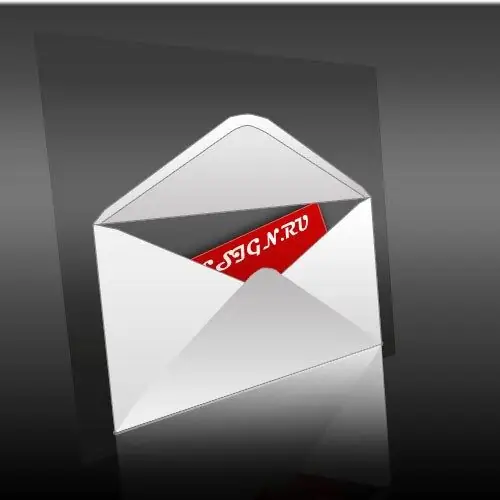
Ia perlu
- - komputer dengan sambungan internet;
- - fail yang akan dihantar dalam sepucuk surat
Arahan
Langkah 1
Pergi ke e-mel anda. Pada halaman mel, pilih "Tulis surat". Dalam bentuk siap untuk menulis surat, pilih pilihan "Lampirkan fail". Di tetingkap yang terbuka dengan semua fail yang tersimpan di komputer anda, pilih dokumen yang perlu anda hantar.
Langkah 2
Klik kiri pada nama fail. Sekiranya anda ingin melampirkan banyak fail ke e-mel, tahan kekunci Ctrl sambil memilih fail di komputer anda. Kemudian klik "Buka". Fail akan mula dimuat turun ke e-mel. Tunggu sehingga muat turun selesai. Nama fail akan ditunjukkan dalam bentuk surat (di bawah) dalam senarai lampiran.
Sekiranya anda memutuskan untuk menghapus dokumen yang dilampirkan pada surat itu, cukup klik "tanda silang" di sebelah nama fail dalam borang untuk mengisi surat tersebut.
Langkah 3
Sekiranya anda memutuskan untuk melampirkan fail dengan ekstensi.exe,.bat atau.reg ke huruf tersebut, file tersebut harus dimampatkan ke dalam format ZIP, kerana fail sedemikian mungkin disekat oleh beberapa program e-mel kerana mengandungi virus. Klik pada nama fail dengan butang tetikus kanan dan di menu drop-down pilih pilihan "Compress" (atau "Compress"), dan di tetingkap yang muncul, pilih jenis arkib - ZIP.
Dalam surat itu, isikan alamat penerima, jika perlu - subjek dan teks surat itu. Semua - fail yang dilampirkan pada surat boleh dihantar.






